IBSurgeon Pack是一款可幫助用戶處理并解決數據庫問題的工具,針對InterBase和Firebird數據庫,修復其損壞的數據,讓數據可重新打開。當用戶遇到因數據不完整而無法使用的數據時,便可通過該軟件來進行修復,提高數據庫使用效率,減少用戶的風險。
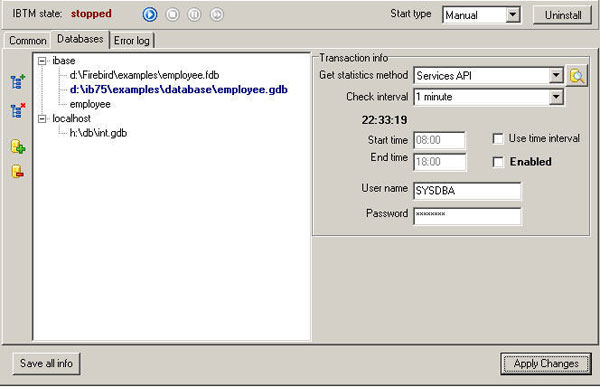
安裝說明
1、下載并解壓,安裝,勾選我接受協議
2、選擇安裝路徑
3、安裝完成,退出向導
使用說明
一、打開數據庫
您可能認為這就是我們將“打開數據庫”專用于本指南的單獨部分的原因——您絕對正確。在運行診斷或修復程序之前應調查數據庫。當您單擊“打開數據庫”時,IBFirstAID開始構建損壞數據庫的內部表示,該表示將用于所有進一步的操作
1、如何估計打開數據庫所需的時間?
這取決于數據庫頁面大小、數據庫的整體大小和計算機的速度。
數據庫頁面大小越小,速度就越慢。
幾個例子:
-在配備512Mb RAM的Pentium-4 2Ghz計算機上可以在2分鐘內打開頁面大小為4096字節的2Gb數據庫。
-300Mb的數據庫,頁面大小=1024字節在同一臺計算機上也可以在大約2分鐘內打開。
2、在你開始之前
1)如果InterBase或Firebird服務器正在運行,請停止它
2)制作所有數據庫文件的備份文件副本(即,只需使用Windows資源管理器或類似工具將所有數據庫文件復制到另一個位置)
3、打開數據庫的方法
要打開數據庫,請在主菜單中單擊“數據庫打開”(或相應的工具按鈕),
然后你需要添加數據庫文件才能打開。
單擊“添加文件”以添加每個數據庫文件。如果您打算打開多卷數據庫,您需要選擇它包含的每個文件。
如果您需要從列表中刪除某個文件,請選擇它并單擊“刪除”。“全部清除”將清除整個列表。
二、分析數據庫
待所有數據庫文件都在列表中后,單擊“確定”,IBFirstAID開始數據庫分析。可能需要幾分鐘才能完成。主屏幕底部的進度指示器將為您提供有關操作百分比的信息。
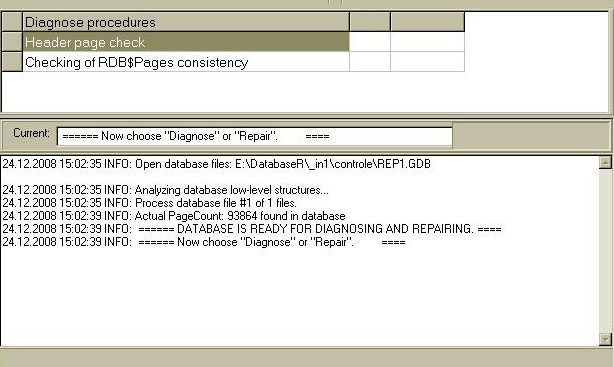
在分析過程中,“日志”窗口中可能會出現一些消息。其中最糟糕的是“無法構建內部數據庫映像。數據庫似乎已經死了。” 如果您看到它,您可以跳轉到下面的“請求 IBSurgeon 維修服務”部分。
分析完成后,您將在“日志”主窗口中看到以下消息:
10.01.2005 17:30:34信息:實際頁數:1426 在數據庫中找到
10.01.2005 17:30:34信息: ====== 數據庫已準備好進行診斷和修復。====
10.01.2005 17:30:34信息: ======現在選擇“診斷”或“修復”。 ====
這意味著現在您可以開始診斷或修復您的數據庫。
三、診斷
如果您看到消息“數據庫已準備好進行診斷和修復”,您可以開始“診斷”。在診斷期間將檢查表和索引。最重要的是表格,因為它們包含系統和用戶數據,但索引的檢查對于估計情況也很有用。
重要的!
如果您有IBFirstAID救護車,您可以跳過診斷步驟,因為在這種情況下,它將在維修期間在后臺自動執行。
重要的!
1、這需要多久?
診斷可能需要幾分鐘時間。在配備RAM 1 Gb計算機的Pentiuim-4 3.0Ghz上,每GB數據庫的估計時間為1.5分鐘。
2、診斷日志調查
如果您是IBFirstAID(即IBFirstAID診斷師)的試用用戶,并且您需要知道IBFirstAID救護車是否會幫助您,請將診斷日志發送給IBSurgeon支持團隊。
請點擊主菜單“詳細日志”
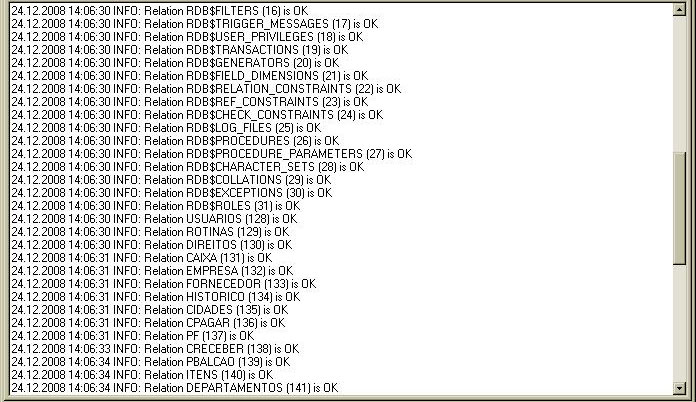
然后單擊“保存重要”按鈕并保存。之后點擊“全部保存”。
四、修理
如果您有IBFirstAID Ambulance,您可以對打開的數據庫運行修復程序-單擊“DatabaseRepair”或相應的工具按鈕。
IBFirstAID會要求您確保您有數據庫的備份副本。
如果您有備份-單擊“確定”,修復程序將開始。
1、這需要多久?
修復每GB需要1-2分鐘。但有時當需要重新創建大量頁面時,可能需要更多時間。
2、維修過程
IBFirstAID檢查數據庫的底層物理一致性并修復遺漏的關系;重新創建系統頁面并剪切錯誤鏈接。
您可以在“日志”窗口中查看修復過程的詳細信息。實際上您不需要仔細閱讀它們——如果您遇到嚴重問題,您只能請求IBSurgeon支持。
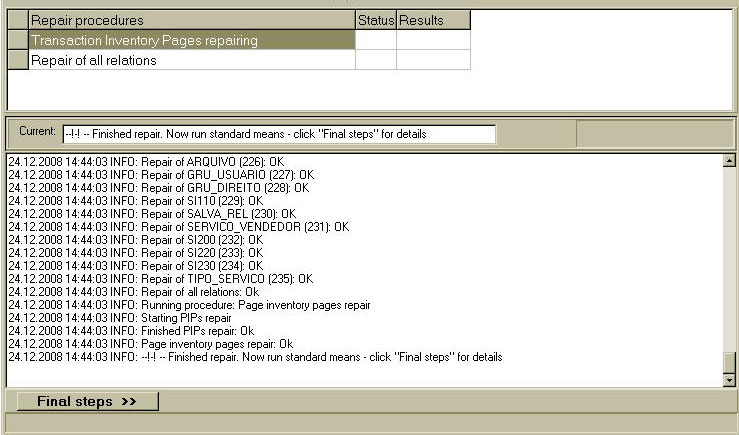
BFirstAID不會修復輕微損壞和刷新數據庫狀態——您需要執行額外的最終步驟來完成修復并使您的數據庫完全正確和新鮮。IBFirstAID數據庫修復程序完成后,您將在屏幕底部看到“最終步驟>>”按鈕。
五、最后的步驟
如果您單擊“最終步驟”,您將看到以下窗口:
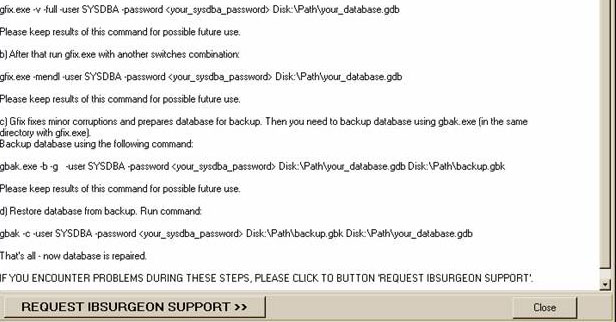
這是完成數據庫修復的說明:
a) IBFirstAID 修復程序完成后,您需要運行標準方法來完成修復。 首先,您需要使用以下命令行運行gfix.exe(它位于 InterBase/Firebird 安裝的“Bin”目錄中):
gfix.exe -v -full -user SYSDBA -password < your_sysdba_password > Disk:\Path\ your_database.gdb
請保留此命令的結果以備將來使用。
b) 之后使用另一個開關組合運行gfix.exe:
gfix.exe -mend -ig -user SYSDBA -password < your_sysdba_password > Disk:\Path\ your_database.gdb
請保留此命令的結果以備將來使用。
c) Gfix修復了輕微的損壞并準備數據庫進行備份。然后您需要使用gbak.exe(與gfix.exe 在同一目錄中)備份數據庫。
使用以下命令備份數據庫:
gbak.exe -b -g -user SYSDBA -password < your_sysdba_password > 磁盤:\Path\ your_database.gdb 磁盤:\Path\ backup.gbk
請保留此命令的結果以備將來使用。
d) 從備份中恢復數據庫。運行命令:
gbak -c -user SYSDBA -password < your_sysdba_password > 磁盤:\Path\ backup.gbk磁盤:\Path\ your_database.gdb
這就是全部 - 現在數據庫已修復。
如果您在這些步驟中遇到問題,請單擊“請求 IBSURGEON 支持”按鈕。
標簽: 數據庫修復
精品推薦
-

Qlik Sense
詳情 -

Power BI Desktop
詳情 -

MongoDB Compass軟件
詳情 -

Navicat Premium 15
詳情 -

微軟Access2019免產品密鑰激活破解版
詳情 -

Power Designer
詳情 -

mysql數據庫批量實體CS類導出工具
詳情 -

Navicat全系列注冊碼生成器
詳情 -

Access數據庫引擎
詳情 -

SQL2005開發版
詳情 -

FileMaker Pro Advanced
詳情 -

Navicat Premium 16永久激活版
詳情 -

Stellar Repair for SQLite(SQLite數據庫恢復)破解版
詳情 -

Microsoft Office Access database Engine免安裝版
詳情 -

IBM SPSS Statistics22
詳情 -

ApexSQL Log
詳情
-
1 DBC2000
裝機必備軟件










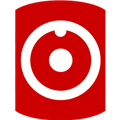





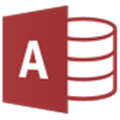



網友評論